Geriausia nemokama ir mokama „Syslog Server“ programinė įranga, skirta „Windows“.

„Syslog Server“ yra svarbi IT administratoriaus arsenalo dalis, ypač kai reikia tvarkyti įvykių žurnalus centralizuotoje vietoje.

VPN programos dažnai pasirenkamos siekiant suklastoti IP , paslėpti kompiuterio IP adresą , ypač apeiti užkardas, kad būtų galima pasiekti užblokuotas svetaines , pvz., pasiekti užblokuotą „Facebook“. Šiame straipsnyje skaitytojams pristatysime IP atblokavimo įrankį, visiškai nemokamą VPN programą „Chrome“.
IP atblokavimas yra visiškai nemokamas, norint naudoti nereikia registruoti paskyros. Prisijungimo procesas taip pat greitas, užtenka kelių paspaudimų. Toliau pateiktame straipsnyje bus paaiškinta, kaip naudoti IP atblokavimo įrankį „Chrome“ naršyklėje.
IP Unblock VPN programos naudojimo instrukcijos
1 žingsnis:
„Chrome“ naršyklėje spustelėkite toliau pateiktą nuorodą, kad įdiegtumėte IP atblokavimo priemonę. Spustelėkite Pridėti prie „Chrome“ , kad įdiegtumėte.
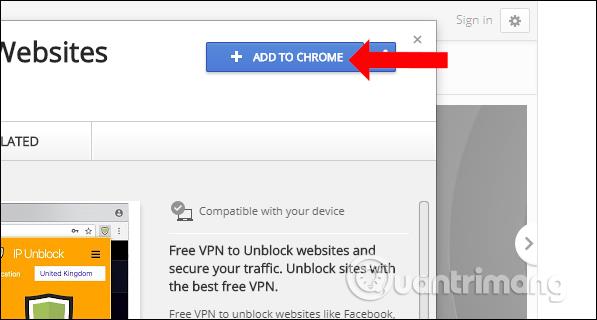
2 žingsnis:
Baigę diegti, spustelėkite IP atblokavimo paslaugų programos piktogramą adreso prieigos juostos apačioje. Pasirinkite Pasirinkti , kad pasirinktumėte kompiuterio ryšio vietą. Vartotojai turės galimybę prisijungti prie vietovių JAV, JK, Nyderlanduose ir Australijoje.
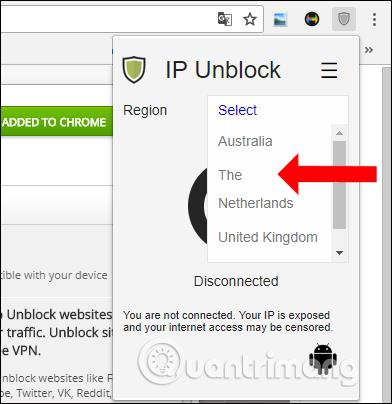
Tada spustelėkite maitinimo arba Atjungto piktogramą , kad prisijungtumėte prie virtualaus privataus tinklo pasirinktoje įrenginio vietoje. Šiuo metu naudingumo piktograma taps žalia.
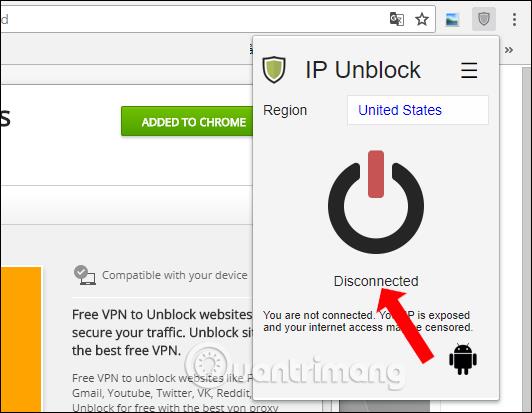
3 veiksmas:
Norėdami atjungti virtualų privatų tinklą, spustelėkite paslaugų piktogramą, tada spustelėkite skydo piktogramą arba spustelėkite Prisijungti , kad išjungtumėte ryšį.
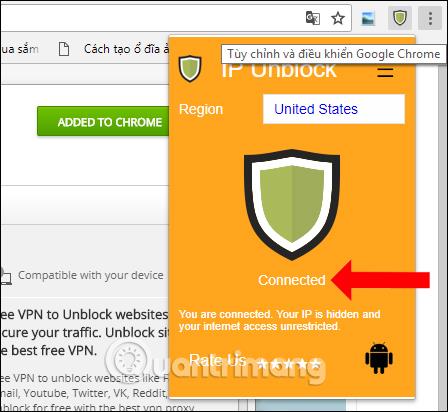
Priemonė suteiks svetainės vartotojams galimybę patikrinti IP adresą, kurį pasiekiate, ir ryšio vietą.
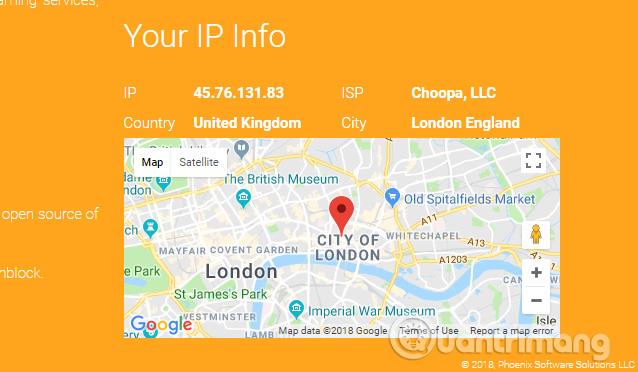
Pridėkite VPN programą savo kompiuteryje, naudokite ją visiškai nemokamai ir greitai prisijunkite prie virtualios mašinos. IP atblokavimas paslėps tikrąjį IP adresą kompiuteryje ir sukurs virtualų IP adresą naudojimui.
Žiūrėti daugiau:
Linkime sėkmės!
„Syslog Server“ yra svarbi IT administratoriaus arsenalo dalis, ypač kai reikia tvarkyti įvykių žurnalus centralizuotoje vietoje.
524 klaida: Įvyko skirtasis laikas yra „Cloudflare“ specifinis HTTP būsenos kodas, nurodantis, kad ryšys su serveriu buvo nutrauktas dėl skirtojo laiko.
Klaidos kodas 0x80070570 yra dažnas klaidos pranešimas kompiuteriuose, nešiojamuosiuose kompiuteriuose ir planšetiniuose kompiuteriuose, kuriuose veikia „Windows 10“ operacinė sistema. Tačiau jis taip pat rodomas kompiuteriuose, kuriuose veikia „Windows 8.1“, „Windows 8“, „Windows 7“ ar senesnė versija.
Mėlynojo ekrano mirties klaida BSOD PAGE_FAULT_IN_NONPAGED_AREA arba STOP 0x00000050 yra klaida, kuri dažnai įvyksta įdiegus aparatinės įrangos tvarkyklę arba įdiegus ar atnaujinus naują programinę įrangą, o kai kuriais atvejais klaida yra dėl sugadinto NTFS skaidinio.
„Video Scheduler Internal Error“ taip pat yra mirtina mėlynojo ekrano klaida, ši klaida dažnai pasitaiko „Windows 10“ ir „Windows 8.1“. Šiame straipsnyje bus parodyta keletas būdų, kaip ištaisyti šią klaidą.
Norėdami pagreitinti „Windows 10“ paleidimą ir sutrumpinti įkrovos laiką, toliau pateikiami veiksmai, kuriuos turite atlikti norėdami pašalinti „Epic“ iš „Windows“ paleisties ir neleisti „Epic Launcher“ paleisti naudojant „Windows 10“.
Neturėtumėte išsaugoti failų darbalaukyje. Yra geresnių būdų saugoti kompiuterio failus ir išlaikyti tvarkingą darbalaukį. Šiame straipsnyje bus parodytos efektyvesnės vietos failams išsaugoti sistemoje „Windows 10“.
Nepriklausomai nuo priežasties, kartais jums reikės pakoreguoti ekrano ryškumą, kad jis atitiktų skirtingas apšvietimo sąlygas ir tikslus. Jei reikia stebėti vaizdo detales ar žiūrėti filmą, turite padidinti ryškumą. Ir atvirkščiai, galbūt norėsite sumažinti ryškumą, kad apsaugotumėte nešiojamojo kompiuterio akumuliatorių.
Ar jūsų kompiuteris atsitiktinai atsibunda ir pasirodo langas su užrašu „Tikrinti, ar nėra naujinimų“? Paprastai tai nutinka dėl MoUSOCoreWorker.exe programos – „Microsoft“ užduoties, padedančios koordinuoti „Windows“ naujinimų diegimą.
Šiame straipsnyje paaiškinama, kaip naudoti PuTTY terminalo langą sistemoje Windows, kaip sukonfigūruoti PuTTY, kaip kurti ir išsaugoti konfigūracijas ir kurias konfigūracijos parinktis keisti.








